手机拍照怎么扫描成pdf 使用手机扫描纸质文件转换成PDF格式
日期: 来源:冰糖安卓网
随着科技的不断发展,手机已经成为我们生活中不可或缺的一部分,而手机的功能也越来越强大,不仅可以拍照、通讯,还可以将纸质文件快速转换成PDF格式。通过手机拍照扫描纸质文件,再利用相应的应用软件进行处理,即可轻松将纸质文件转换成电子文档,方便存储和传输。这种便捷的方式不仅节省了时间,还大大提高了工作效率。
使用手机扫描纸质文件转换成PDF格式
具体方法:
1.首先手机上需要下载扫描全能王APP,如果是苹果手机。是自带扫描功能的,可惜我是华为的安卓手机。
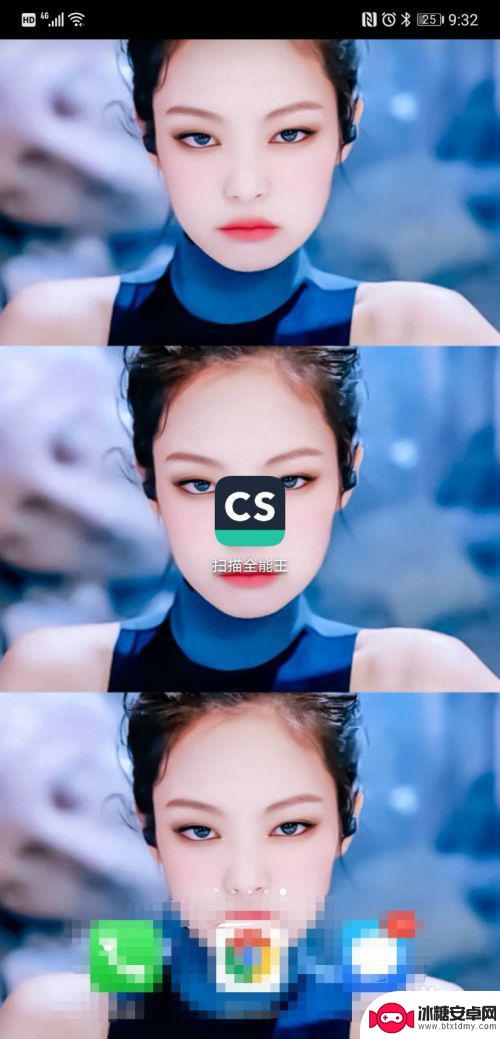
2.进入到主页面之后可以看到,右下角有一个相机的按钮,点击一下。
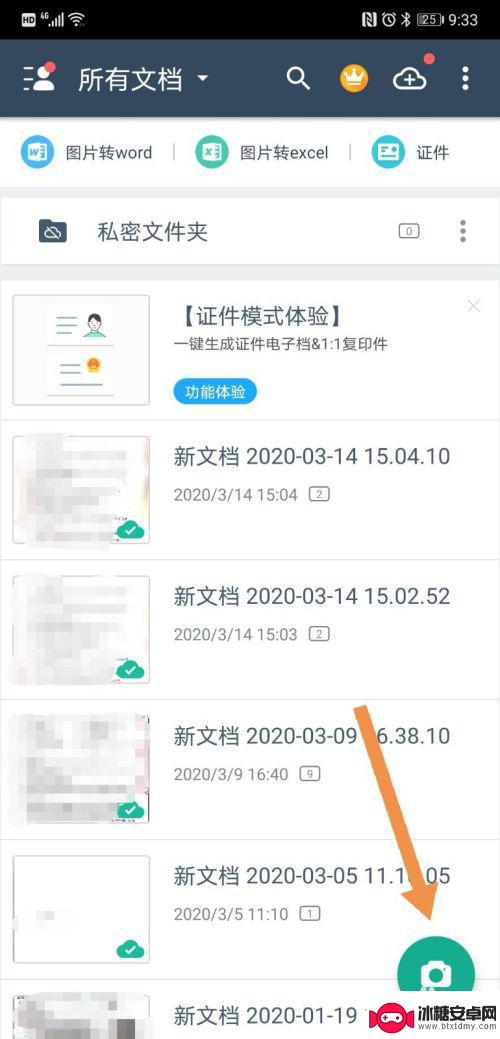
3.然后拍照的窗口对准你想要扫描的文件,图片我随便找了个白底的文件测试的。
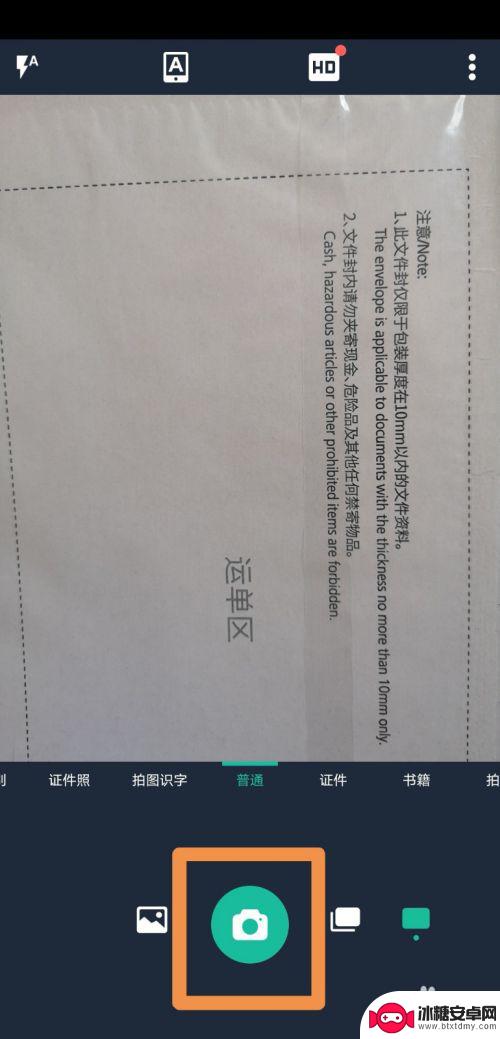
4.点击拍照的按钮之后,页面会锁定你拍照的文件。自动删掉旁边不需要的背景,所以拍照的时候一定要对准文件,把文件的全部内容都扫描进去。然后点击右下角的小箭头。
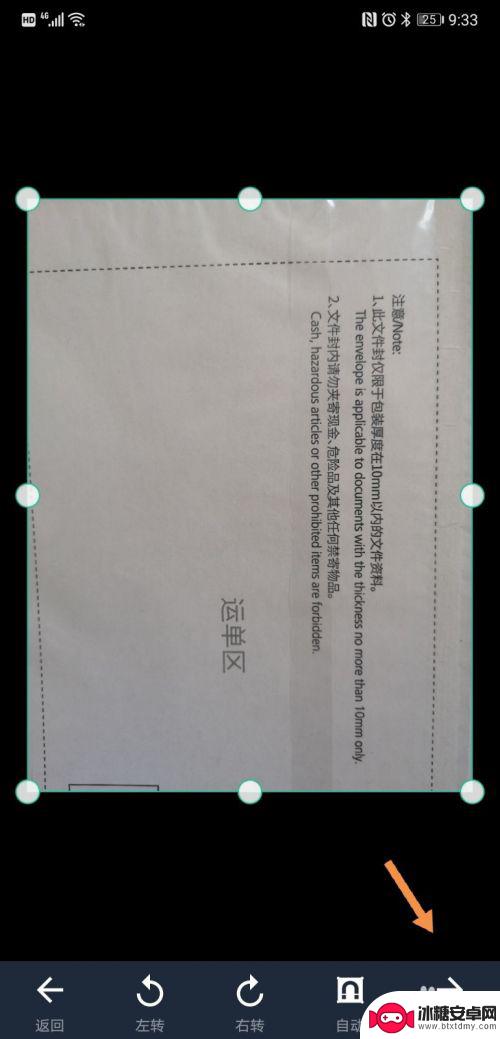
5.页面可以看到文件已经是图片形式的了,文字清晰,点击右下角的“√”。
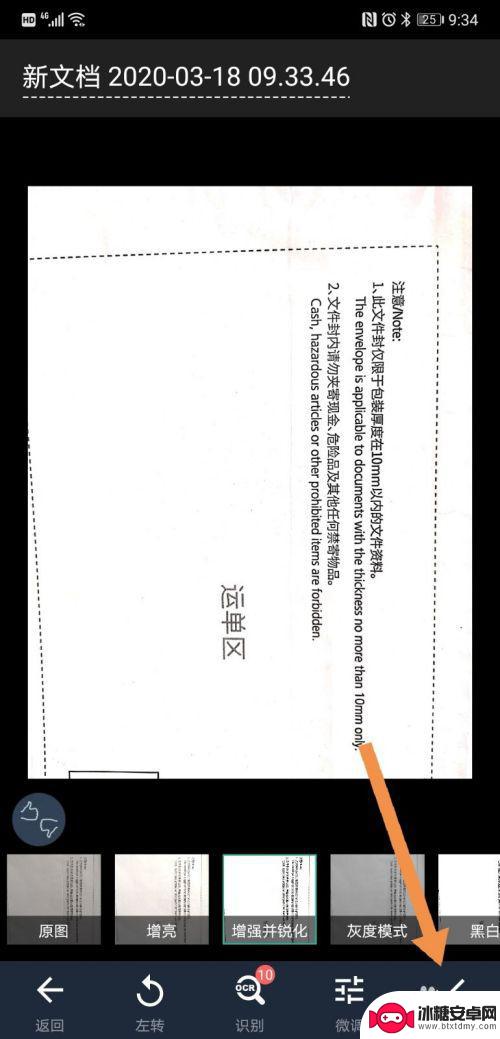
6.文档就生成了,这个时候点击“分享”。
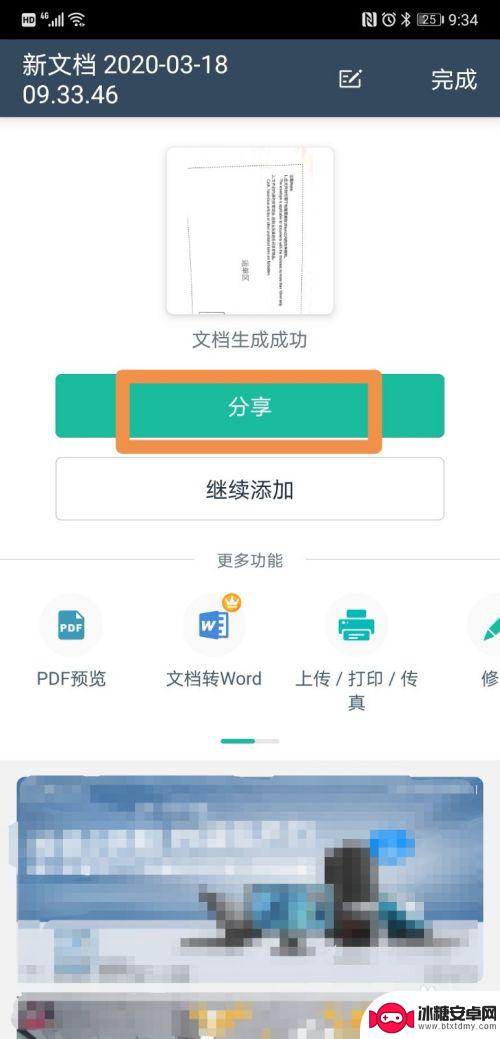
7.点击“分享”之后页面会出现各种分享的途径,需要PDF文件格式,直接选择PDF。
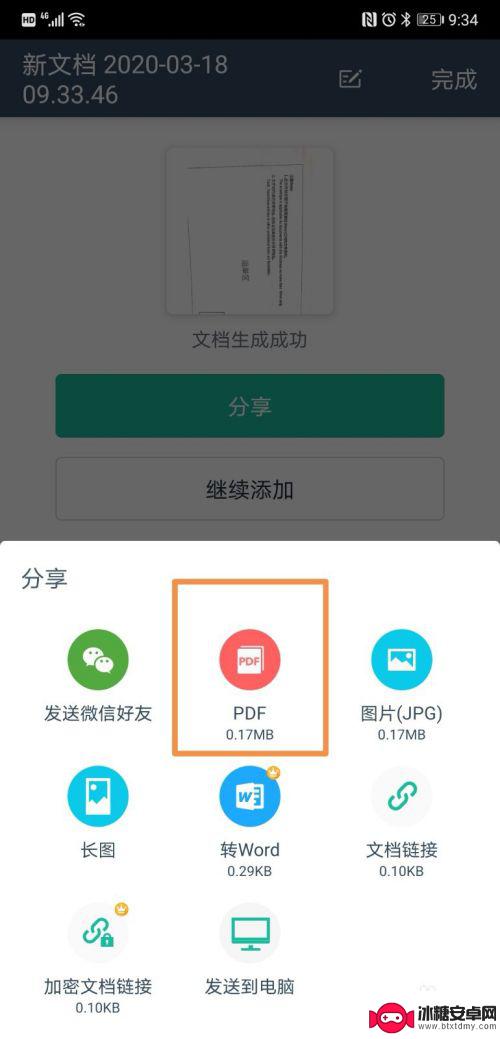
8.PDF文档已经形成,但是唯一的瑕疵就是有水印。如果想要把水印去除,要开头“扫描全能王”的VIP,如果文件很重要,建议开通一下,不是太重要的,保留水印也没关系的。然后点击右上角的“分享”。
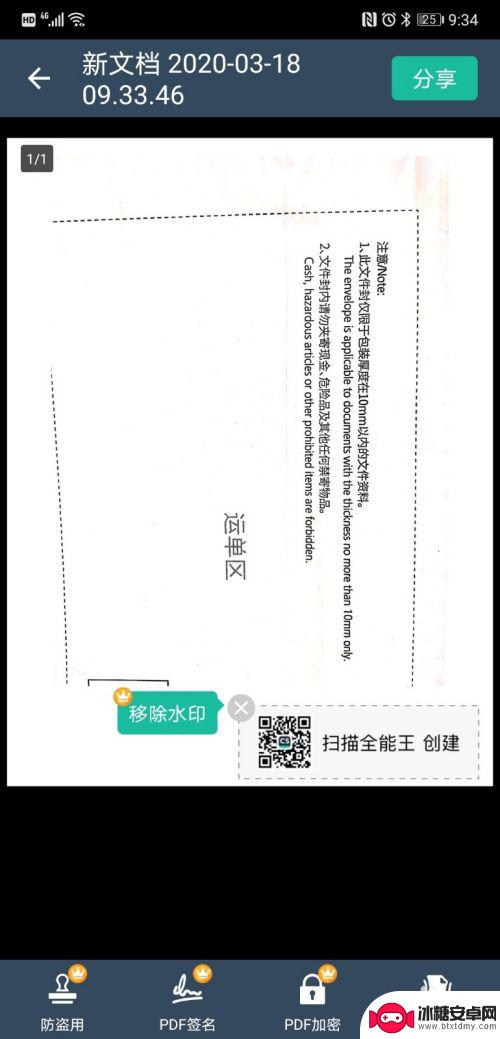
9.页面就出现了分享PDF文件的途径,如果想要发给领导,直接选择微信发给他就可以了。
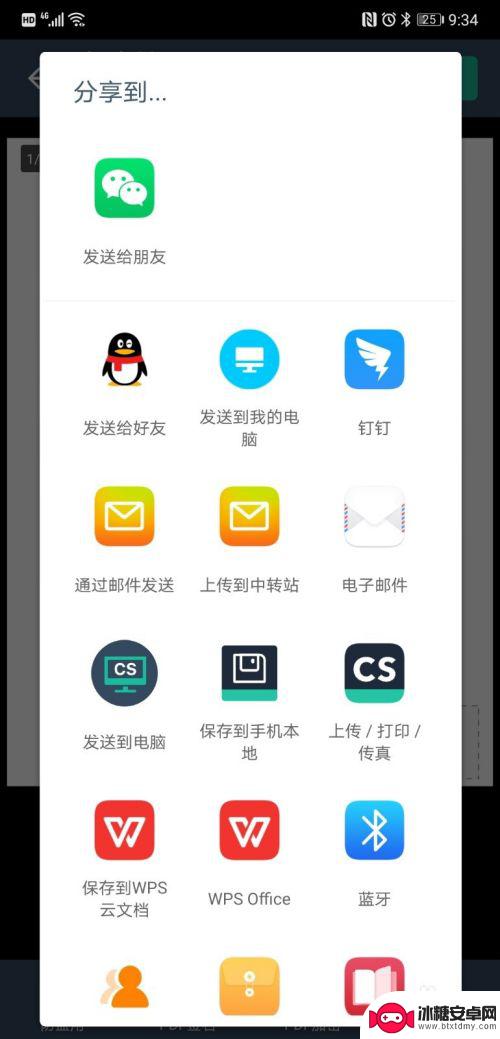
以上就是手机拍照如何将其扫描成PDF的全部内容,如果你也碰到了同样的情况,不妨参考小编的方法来处理,希望对大家有所帮助。












